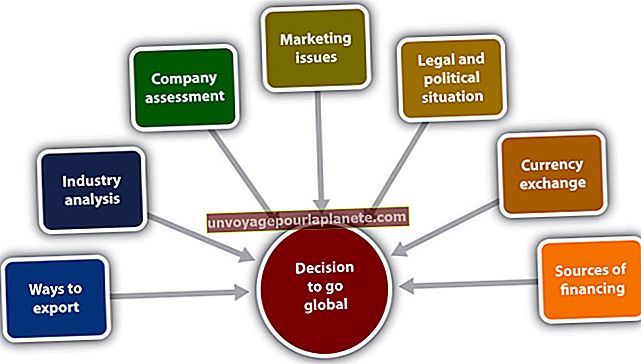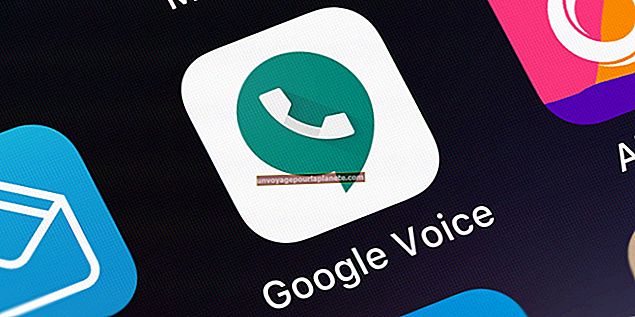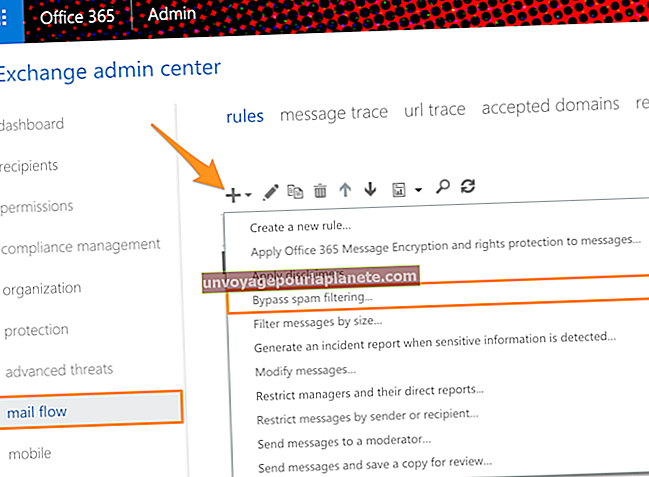مائیکرو سافٹ ورڈ 2010 کے ساتھ گراف کیسے بنائیں؟
مائیکرو سافٹ ورڈ 2010 کا استعمال کرتے ہوئے گراف بنانے کے ل To ، ایک شارٹ کٹ استعمال کریں جو آپ کو ایکسل کے چارٹ ڈیزائن فعالیت پر دائر کرے۔ ورڈ میں ایک سادہ پاپ اپ ونڈو کے ذریعے ، آپ کو اپنی مرضی کے مطابق گراف بنانے کیلئے کبھی بھی اپنے دستاویز سے بھٹکنا نہیں پڑتا ہے۔ آپ کی ہر چیز ورڈ 2010 کے اندر ہے ، اگر آپ کا ڈیٹا تبدیل ہوتا ہے تو گراف بنانے اور اپ ڈیٹ کرنے کی صلاحیت بھی شامل ہے۔
1
مائیکرو سافٹ ورڈ کو کھولیں ، "داخل کریں" ٹیب پر کلک کریں ، اور پھر ربن کے تمثیلات سیکشن پر "چارٹ" کے بٹن پر کلک کریں۔
2
اپنے من پسند قسم کے گراف ، جیسے پائی کا انتخاب کریں۔ ونڈو کے اس حصے تک سکرول کریں ، اور پھر مختلف قسم کے گرافس سے منتخب کریں ، جیسے "3-D میں پھٹے پائی"۔ ورڈ کو اپنے ورڈ دستاویز میں گراف داخل کرنے کیلئے "ٹھیک ہے" پر کلک کریں اور "مائیکروسافٹ ورڈ میں چارٹ - مائیکروسافٹ ایکسل" ونڈو کو پاپ اپ کریں۔ اگر آپ ایک سے زیادہ مانیٹر استعمال کر رہے ہیں تو ، یہ ایکسل ونڈو کو دوسری اسکرین پر منتقل کرنے میں مددگار ثابت ہوسکتا ہے۔
3
ورڈ پیج پر داخل کردہ عام چارٹ کا جائزہ لیں۔ گراف عام ایکسل اسپریڈشیٹ سے آسانی سے ڈیٹا کھینچتا ہے ، جو آپ کی تبدیلیوں کا منتظر ہے۔
4
ایکسل اسپریڈشیٹ پر موجود خلیوں میں کلک کریں اور ورڈ چارٹ کیلئے صحیح ڈیٹا ٹائپ کریں۔ اگر ، مثال کے طور پر ، عمومی ایکسل پاپ اپ کا عنوان "سیلز" ہے ، سیل سیل میں کلک کریں اور اپنے ورڈ چارٹ کے لئے صحیح ٹائٹل ٹائپ کریں۔ ڈیٹا بکس میں کلک کریں اور گراف کو آپ کی اصل تعداد کی عکاسی کرنے کیلئے مناسب ڈیٹا ٹائپ کریں۔ نوٹ کریں کہ جیسے ہی آپ ایکسل اسپریڈشیٹ پر کچھ بھی ٹائپ کرتے اور تبدیل کرتے ہیں ، ورڈ گراف خود بخود اپ ڈیٹ ہوجاتا ہے۔ آپ کو گراف پر دستی طور پر کچھ کرنے کی ضرورت نہیں ہے۔
5
مطلوبہ طور پر ایکسل اسپریڈشیٹ میں اضافی ڈیٹا شامل کریں ، لیبل اور محور کے نام تبدیل کریں ، موجودہ ڈیٹا پر ٹائپ کریں اور ورڈ گراف کو اپنی پسند کے مطابق بنانے کے لئے کوئی اور ترمیم کریں۔ ایکسل ونڈو کو بند کریں۔ گراف کے ڈیٹا کو دوبارہ ترمیم کرنے کے لئے ، ایکسل ونڈو کو دوبارہ کھولنے کے لئے گراف پر ڈبل کلک کریں ، یا چارٹ ٹولز ٹیب کے ربن پر "ڈیٹا میں ترمیم کریں" کے بٹن پر کلک کریں۔
6
ورڈ چارٹ ٹولز ٹیب پر اختیارات کا جائزہ لیں۔ نوٹ کریں کہ اس ٹیب کو دیکھنے کے ل you ، آپ کے پاس چارٹ پر کلک ، یا منتخب ہونا ضروری ہے۔ ربن پر چارٹ اسٹائل سیکشن کے ذریعے سکرول کریں؛ یہاں آپ گراف کے پہلے سے طے شدہ رنگوں کو تبدیل کرسکتے ہیں۔
7
چارٹ میں فیصد اور دیگر عہدہ شامل کرنے کیلئے چارٹ لے آؤٹ کے اختیارات پر کلک کریں۔ یہاں کے اختیارات آپ کے ڈیٹا اور منتخب کردہ چارٹ کی قسم دونوں پر منحصر ہیں۔ چارٹ کو تبدیل کرنے کے لئے ، جیسے پائی سے لے کر بار گراف تک ، ربن پر "چارٹ ٹائپ کی تبدیلی" بٹن پر کلک کریں۔